电脑硬盘是存储数据的核心部件,一旦出现问题,可能导致重要文件丢失或系统崩溃,但很多人对硬盘故障的判断并不清晰,往往等到数据彻底丢失才意识到问题,本文将用通俗易懂的方式,帮助你快速识别硬盘故障的迹象,并提供实用解决方案。
**一、硬盘故障的常见表现
1、异常噪音
正常运行的硬盘通常发出轻微、均匀的读写声,如果听到明显异响(如“咔嗒咔嗒”“嗡嗡”声或尖锐摩擦声),可能是磁头损坏或电机故障的征兆,机械硬盘尤其容易出现这类问题,固态硬盘则通常不会因物理损坏发出噪音。

2、系统频繁卡顿或崩溃
硬盘读写速度骤降会导致程序无响应、开机时间变长,甚至蓝屏死机,打开文件夹时长时间转圈,或运行软件突然报错“文件损坏”,都可能是硬盘问题的信号。
3、文件损坏或消失
如果发现文档、图片等文件突然无法打开,或部分文件夹内容消失,需警惕硬盘扇区损坏,此时应立即停止写入新数据,避免覆盖原有信息。
4、SMART警告提示
现代硬盘支持SMART(自我监测分析报告技术),当检测到潜在故障时,系统会弹出警告(如“硬盘故障即将发生”),此时需立即备份数据并检查硬盘状态。
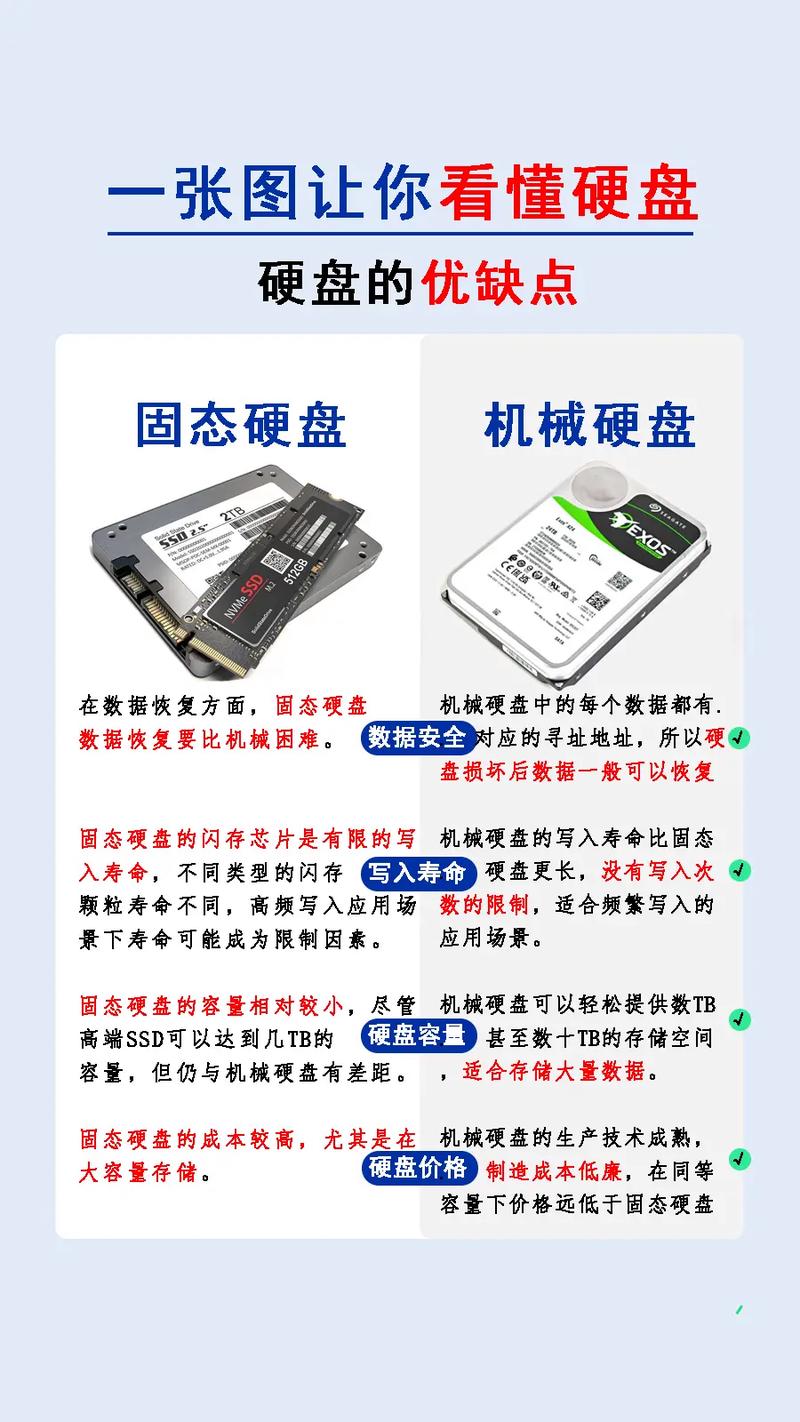
**二、快速检测硬盘健康状态的方法
**1. 使用系统自带工具
Windows用户:
运行命令提示符,输入chkdsk C: /f(C为盘符),可扫描并修复逻辑错误,若提示“坏扇区”,需进一步检测。
Mac用户:
打开“磁盘工具”,选择硬盘后点击“急救”功能,系统会自动检查分区错误。
**2. 借助专业软件
CrystalDiskInfo(免费工具):
支持查看硬盘SMART数据,通过健康状态百分比直观判断问题,若显示“警告”或“危险”,建议尽快更换硬盘。
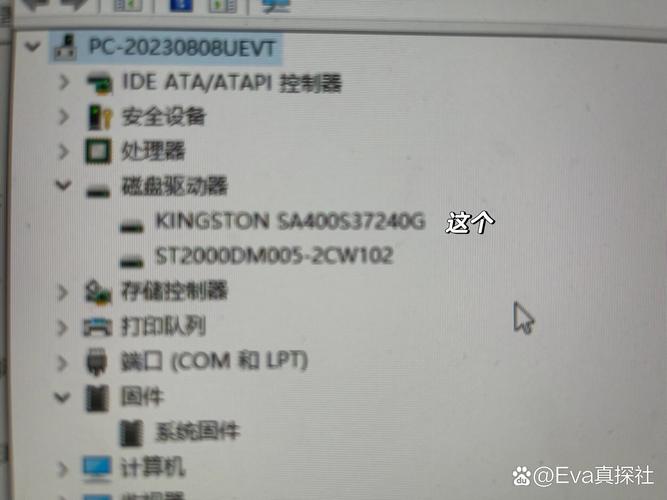
HDDScan:
可深度扫描硬盘表面,检测坏道分布情况,若坏道集中在某一区域,可能需屏蔽该分区;若分布广泛,硬盘寿命已接近终点。
**3. 观察温度与性能
硬盘长期处于高温环境(超过50℃)会加速老化,可使用HWMonitor 等工具监控温度,若硬盘频繁满载(读写占用率持续90%以上),但实际并无大型程序运行,可能存在硬件或驱动异常。
**三、数据抢救与应急处理
1、立即停止使用故障硬盘
继续通电可能导致磁头划伤盘片,进一步破坏数据,若硬盘已无法被系统识别,切勿反复插拔尝试。
2、优先备份关键数据
使用移动硬盘或云存储转移重要文件,若硬盘仍可读取但速度极慢,可用FastCopy 等工具跳过错误扇区复制数据。
3、慎用数据恢复软件
普通用户尽量避免自行操作恢复工具(如DiskGenius),误操作可能导致数据永久丢失,建议联系专业机构处理,尤其涉及物理损坏时。
**四、更换硬盘的决策依据
机械硬盘(HDD):
使用超过5年、出现多次坏道警告或异响,建议更换,日常使用中,定期用工具检测健康度(建议每季度一次)。
固态硬盘(SSD):
写入量接近标称寿命(通过CrystalDiskInfo查看)、频繁蓝屏或掉速严重时需更换,SSD一旦损坏,数据恢复难度极高,日常备份更重要。
**五、如何延长硬盘使用寿命
1、保持稳定供电
突然断电容易导致磁头归位异常(针对HDD)或固件错误(针对SSD),建议为台式机配备UPS电源。
2、避免震动与高温
机械硬盘运行时轻微震动可能导致磁头碰撞盘片,笔记本使用时尽量放置在平稳表面,固态硬盘则需注意散热。
3、定期维护
- 每月执行一次磁盘碎片整理(仅HDD需要,SSD禁用此功能)。
- 每半年清理一次机箱内部灰尘,确保硬盘散热正常。
电脑硬盘如同人体的“记忆中枢”,提前发现故障迹象能最大限度减少损失,遇到异常时保持冷静,按“停用-检测-备份-修复”的流程操作,远比盲目修复更有效,日常养成备份习惯,才是应对硬件故障的终极策略。









评论列表 (1)
电脑硬盘故障常见表现为异响、系统卡顿或崩溃以及文件损坏消失等,可通过命令提示符和系统工具检测,或使用专业软件如CrystalDiskInfo和HDDScan进行深度扫描判断问题所在并采取相应的数据抢救措施以保护重要信息免受损失延长使用寿命需保持稳定供电避免震动高温并定期维护清理灰尘确保散热正常是关键日常养成备份习惯是应对硬件故障的终极策略
2025年06月06日 15:49